win10桌面字体看着模糊 win10字体模糊处理技巧
随着Win10系统的普及,很多用户在使用桌面时发现字体显示模糊不清的问题,这给用户带来了困扰,而针对Win10字体模糊的处理技巧,其实并不复杂。通过调整显示设置、清理系统缓存、更新显卡驱动等方法,可以有效改善字体显示效果,让用户在使用Win10系统时能够享受更清晰的文字显示。如果您也遇到了Win10字体模糊的问题,不妨尝试一下这些处理技巧,相信会对您有所帮助。
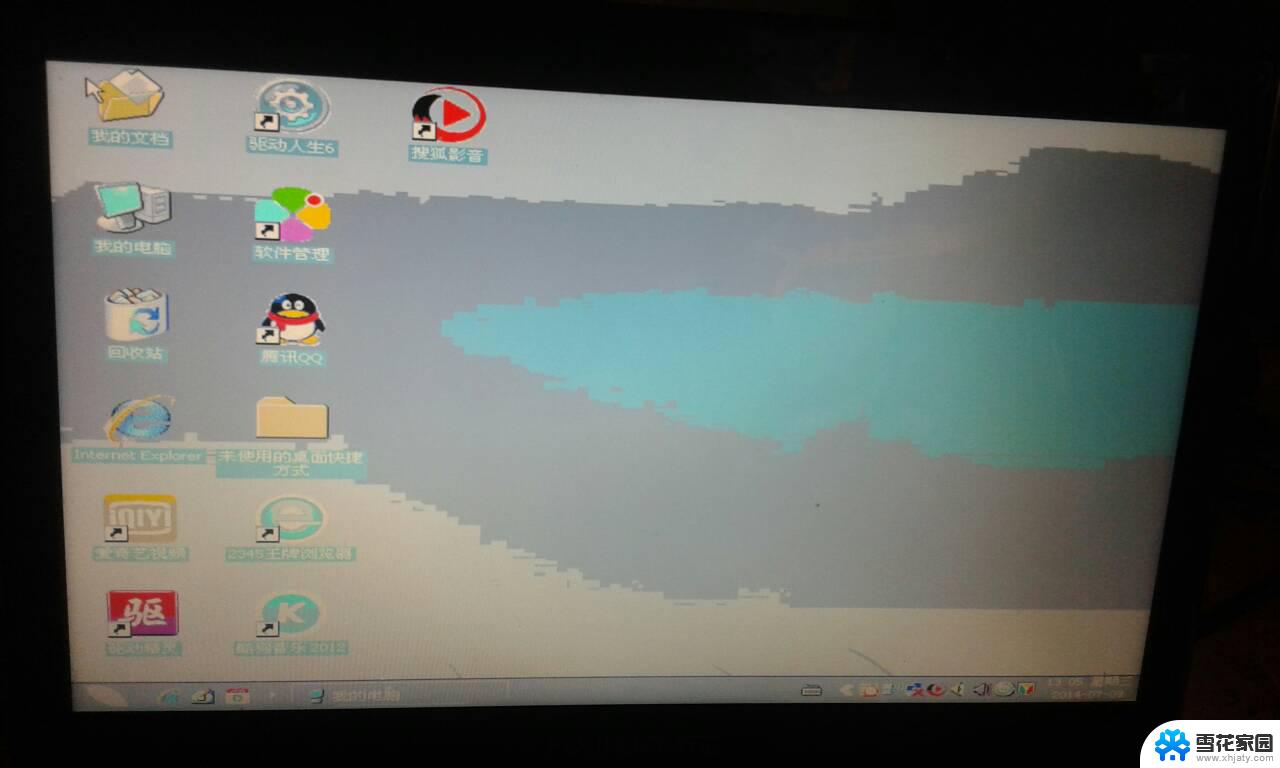
win10字体模糊和正常情况的对比
显卡驱动问题引起的win10字体模糊
1.桌面空白位置右键打开显示设置
2.打开显示-拉到下方点击高级显示设置
3.查看分辨率选项,如果最高可选分辨率与显示器的分辨率不符(无论是过高或者过低)。那说明很大可能是显卡驱动异常,可以下载驱动人生或者驱动精灵进行自动修复即可修复模糊的情况。
高分屏由于Win10自动设置而引起的win10字体模糊
确定非显卡驱动问题引起的之后可以按这种情况进行检查:
1.桌面右键打开显示设置
2.查看 显示-更改文本、应用和其他项目的大小:XX%这一项是不是在100%的选项下,如果不是拉动滑块调节到100%。点击下方的应用即可。
3.应用更改后会提示你注销,稍后注销也没问题,但建议最好还是注销一下(注销前注意保存好正在运行的其他程序任务)。
关于win10字体模糊的可能情况主要有以上两种,如果以上两种情况都没法解决可以提供更详细的信息通过微信公众号(扫描页面上的二维码或者搜索添加it-baike)咨询IT百科。
相关阅读:win7升级win10教程
升级Win10正式版$Windows.~BT卡在140M解决方法
win8/Win8.1升级Win10教程
Win10没法联网怎么办
以上就是win10桌面字体看着模糊的全部内容,还有不懂得用户就可以根据小编的方法来操作吧,希望能够帮助到大家。
win10桌面字体看着模糊 win10字体模糊处理技巧相关教程
-
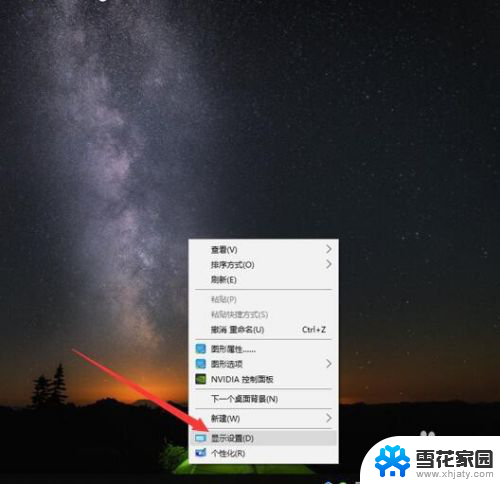 电脑屏幕字体有点模糊 win10字体显示模糊怎么调整
电脑屏幕字体有点模糊 win10字体显示模糊怎么调整2024-06-15
-
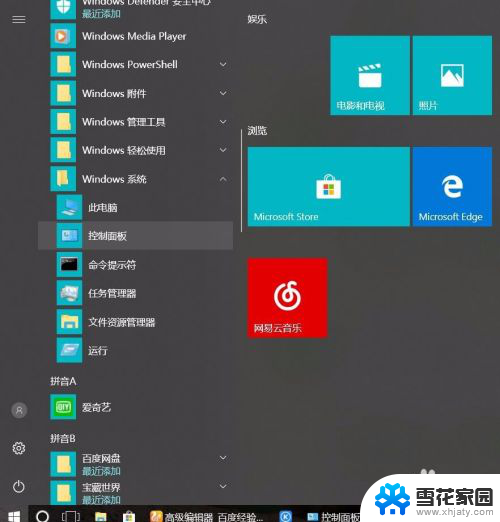 电脑字体有点虚不清晰怎么解决 win10字体模糊怎么解决
电脑字体有点虚不清晰怎么解决 win10字体模糊怎么解决2023-12-24
-
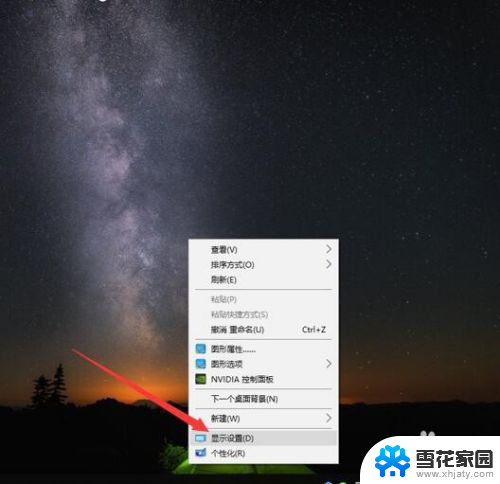 电脑显示器字体不清晰怎么调 Win10字体模糊显示不清晰怎么调整字体大小
电脑显示器字体不清晰怎么调 Win10字体模糊显示不清晰怎么调整字体大小2023-12-22
-
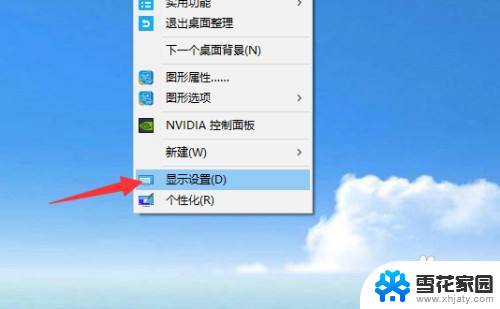 win10桌面设置字体大小 win10桌面字体大小设置教程
win10桌面设置字体大小 win10桌面字体大小设置教程2024-10-24
- 电脑桌面怎么把字体变大 Win10系统怎样设置桌面字体变大
- 电脑的字怎么调大小 WIN10电脑系统字体大小调整技巧
- win10桌面字体怎么设置 win10系统如何修改系统默认字体
- 输入法出现繁体字怎么改 Win10电脑输入法突然变成繁体字如何处理
- window10怎么设置繁体 win10系统字体如何设置成繁体字体
- windows 10 字体 win10更改字体方法
- win10系统有超级终端么 win10超级终端使用方法图文教程
- win10关闭后台自启动 win10开机自启动程序关闭步骤
- win10的图片打不开了 win10系统图片无法显示怎么办
- win10自带录屏软件下载 Win10自带的录屏快捷键无法录屏怎么解决
- 电脑win10更新了一直蓝屏 win10更新后蓝屏错误代码解决方法
- win10怎样进行系统更新 Windows10怎么升级到最新版本
win10系统教程推荐
- 1 电脑win10更新了一直蓝屏 win10更新后蓝屏错误代码解决方法
- 2 win10 电脑响应慢 笔记本变慢怎么调整
- 3 win10如何打开windows update 怎样让win10系统自动更新
- 4 win10 数字激活 备份 win10系统备份方法
- 5 win10台式电脑没有声音怎么设置 电脑无法播放声音
- 6 win10启动后看不到图标 笔记本图标找不到了怎么办
- 7 电脑怎么扫描纸质文件win10 win10怎么扫描病毒
- 8 win10系统"快速启动"的启用和关闭 win10快速启动设置关闭详细教程
- 9 win10桌面字体看着模糊 win10字体模糊处理技巧
- 10 win 10许可证即将过期如何激活 Win10系统电脑许可证过期如何激活